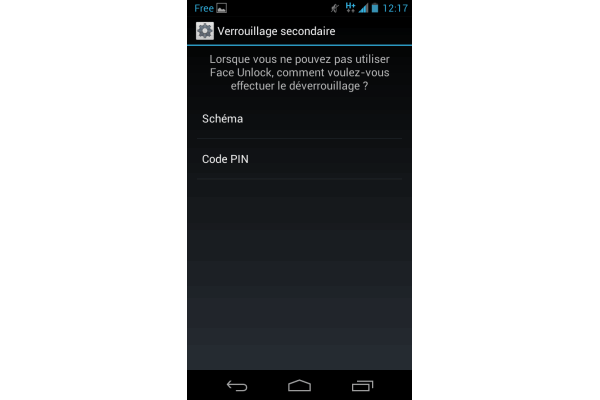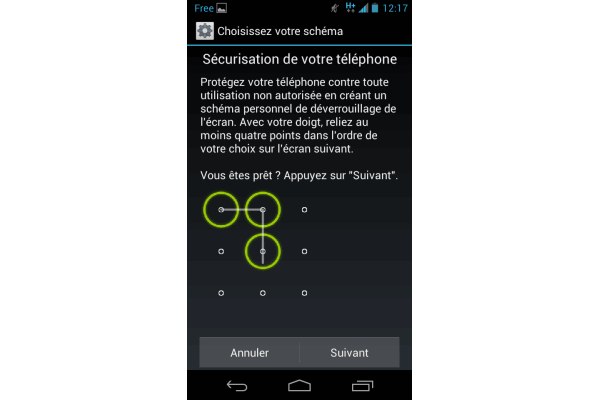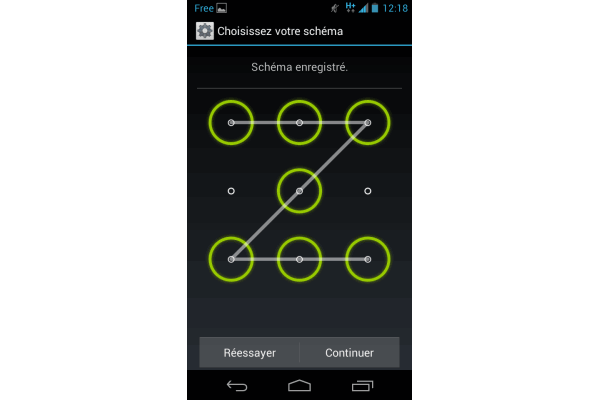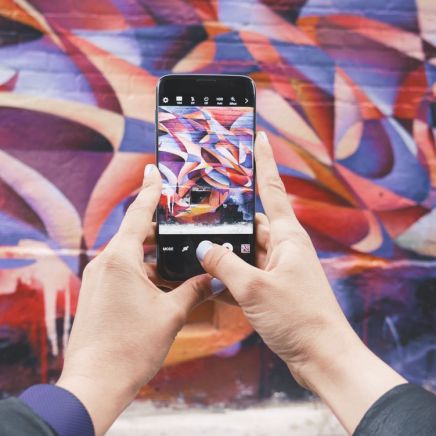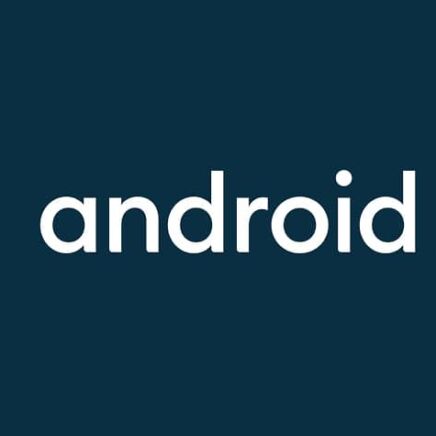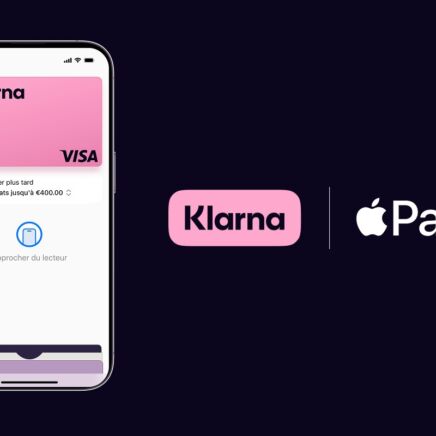Depuis la version 4.0 d’Android, il est possible de déverrouiller son appareil mobile à l’aide de la reconnaissance faciale. Utilisant la webcam intégrée à tout smartphone ou tablette tactile, cette technologie apporte une sécurité supplémentaire et une plus grande protection de vos données. On vous dit comment l’activer.
1- Commencez par accéder aux paramètres de votre smartphone/tablette
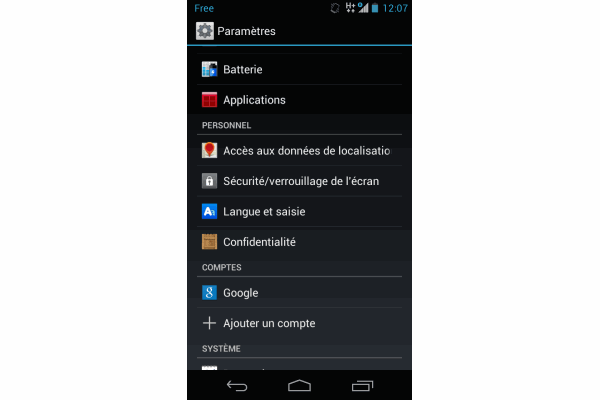
2- Sélectionnez l’option « Sécurité/verrouillage de l’écran » dans l’onglet « Personnel ». Selon la marque de votre appareil et la surcouche constructeur, la rubrique peut porter un nom proche comme « Verrouiller son écran ». Vous accédez ensuite à l’option « Verrouillage de l’écran » sur l’écran qui s’affiche.
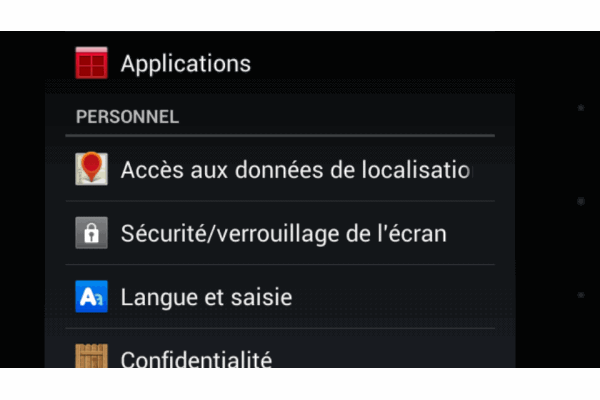
3- Parmi les choix proposés, choisissez « Reconnaissance faciale »
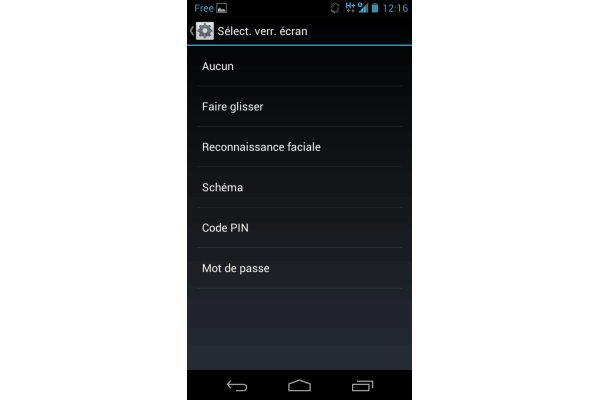
4- Un écran d’information vous rappelle les risques et limites de la reconnaissance faciale
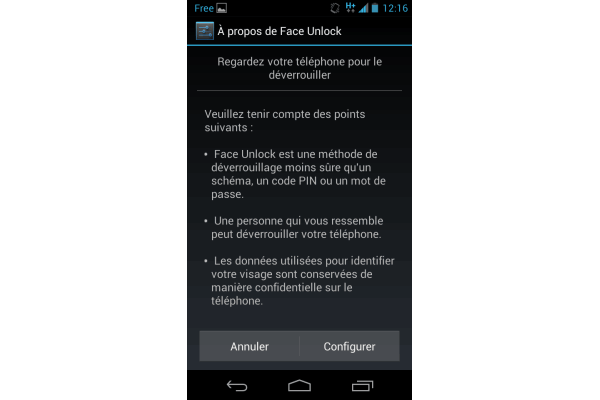
5- Vous pouvez maintenant passer à la configuration de la reconnaissance faciale
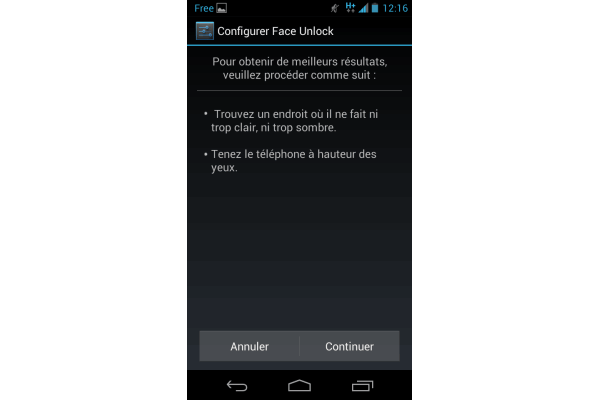
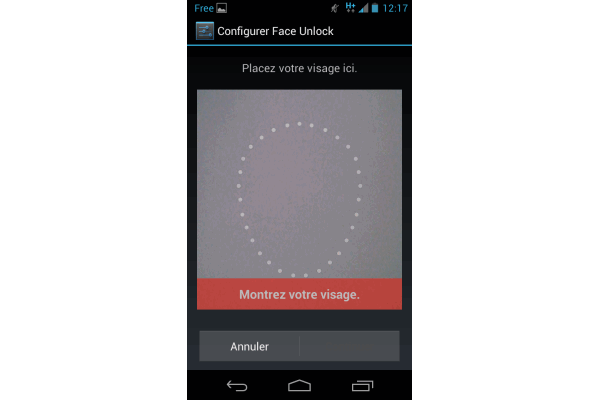
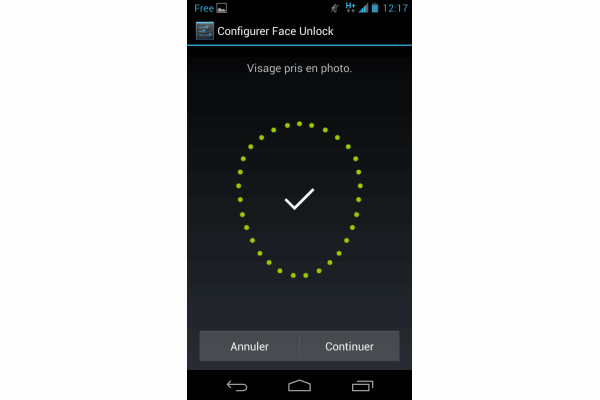
6- Choisissez ensuite un mode de déverrouillage de secours pour les cas où la reconnaissance faciale ne fonctionne pas. Ici c’est l’option par schéma qui est choisie. Il vous sera simplement demandé de reproduire la figure que vous aurez choisie pour déverrouiller votre appareil.